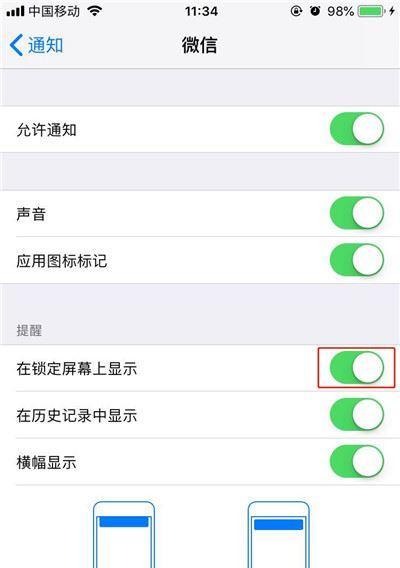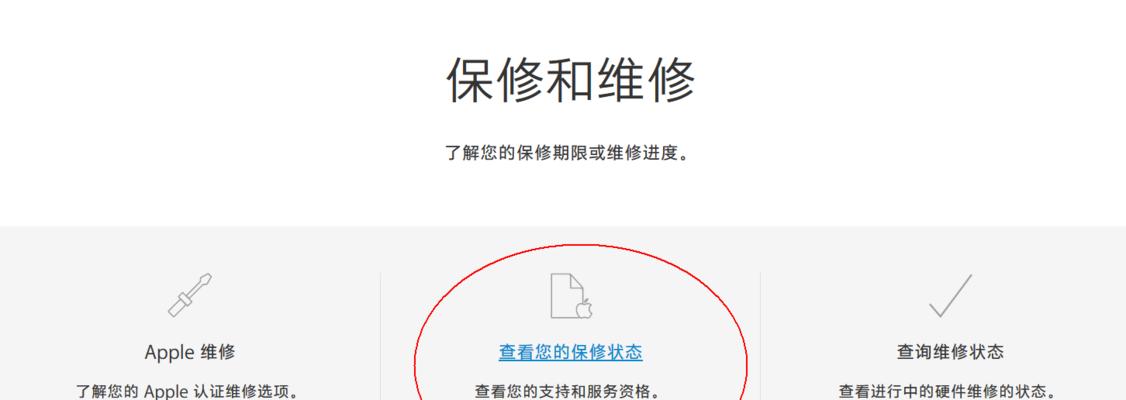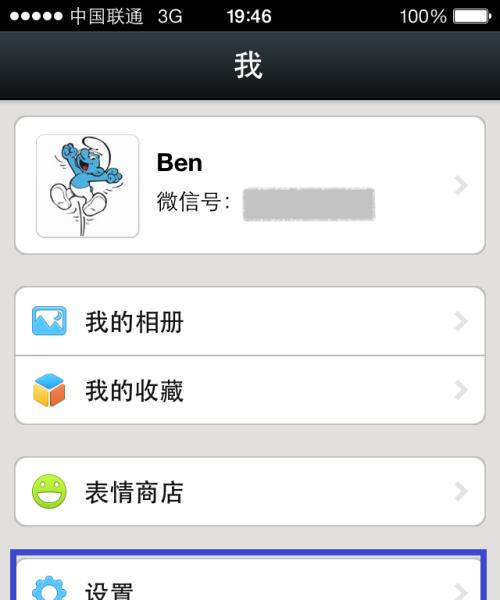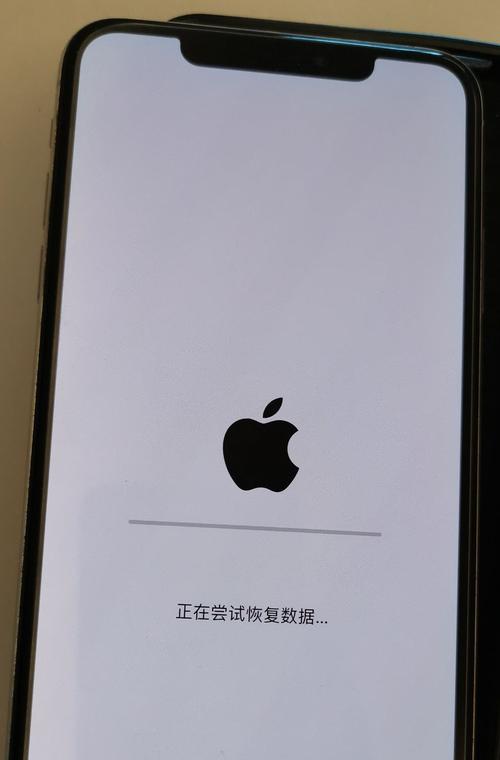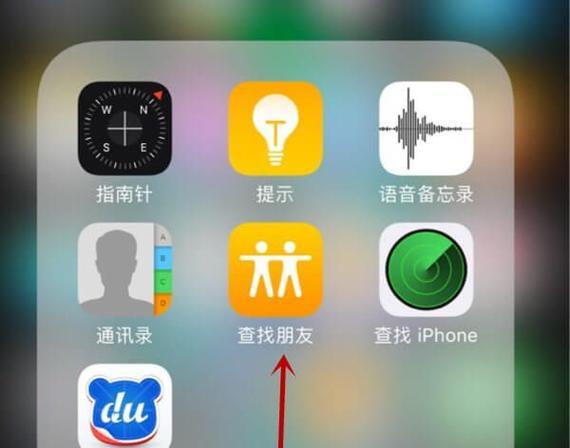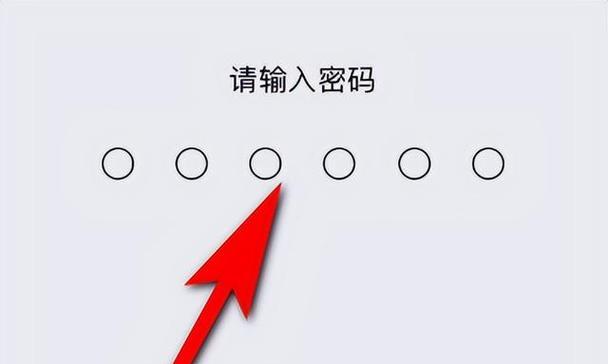解决iPhone手机无法连接Wifi的问题(快速排除iPhone无法连接Wifi的常见问题及解决方法)
随着智能手机的普及,Wifi已成为人们生活中必不可少的一部分。然而,有时我们可能会遇到iPhone手机无法连接Wifi的问题,这给我们的生活带来了一定的困扰。本文将详细介绍常见的无法连接Wifi问题及解决方法,帮助大家快速排除问题,使手机能够顺利连接Wifi。
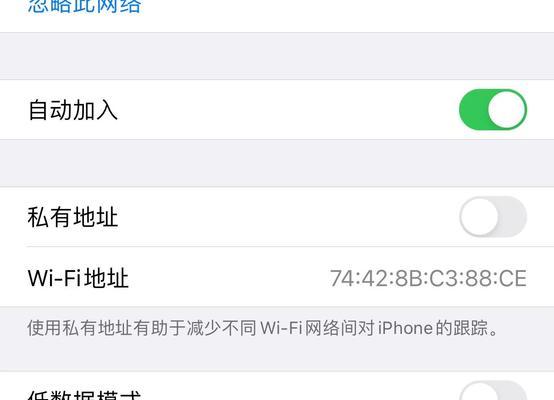
检查网络信号
1.1确保处于正常网络覆盖范围内
1.2检查网络信号强度,保证信号稳定
确认是否开启了飞行模式
2.1检查是否误触飞行模式开关
2.2关闭飞行模式,尝试重新连接Wifi
重新启动路由器和手机
3.1断电重启路由器,等待路由器正常工作
3.2关闭并重新启动手机,清除内存缓存
检查是否输入了正确的密码
4.1仔细检查并确保输入的密码正确无误
4.2尝试连接其他设备验证密码是否正确
忘记并重新连接Wifi
5.1在设置中忘记当前连接的Wifi网络
5.2重新搜索并连接Wifi网络
检查是否启用了MAC地址过滤
6.1进入路由器设置,查看是否启用了MAC地址过滤功能
6.2如启用了MAC地址过滤,将iPhone设备的MAC地址添加到允许列表中
重置网络设置
7.1进入手机设置,找到“通用”-“重置”-“重置网络设置”
7.2确认重置,重新配置网络连接
更新系统版本
8.1检查是否有系统更新可用
8.2如有可用的更新,及时更新系统版本
检查网络频段是否匹配
9.1确认路由器工作频段(通常为2.4GHz或5GHz)
9.2在手机设置中选择相应的频段进行连接
尝试使用静态IP地址
10.1进入手机设置,选择连接的Wifi网络
10.2修改IP地址为静态,并手动输入相应的IP地址、子网掩码和网关
更换DNS服务器地址
11.1进入手机设置,选择连接的Wifi网络
11.2修改DNS服务器地址为谷歌DNS或其他可靠的DNS地址
清除手机DNS缓存
12.1进入手机设置,找到“无线局域网”-“当前网络名称(i)”-“DNS”
12.2清除DNS缓存,重启手机并重新连接Wifi
检查手机硬件问题
13.1检查手机是否有硬件故障,如天线损坏等
13.2如有硬件问题,及时联系售后或维修中心修复
咨询网络运营商
14.1如以上方法均无法解决,可能是网络运营商的问题
14.2联系网络运营商咨询并寻求进一步解决方案
无法连接Wifi是iPhone手机常见的问题之一,但通过检查网络信号、关闭飞行模式、重启设备、检查密码等方法,大部分问题都可以迅速解决。如果问题依然存在,可以尝试重置网络设置、更换DNS服务器地址等高级操作。如果仍无法解决,可能是手机硬件故障或网络运营商问题,可以联系售后或咨询网络运营商寻求帮助。通过以上方法,相信大家可以顺利解决iPhone手机无法连接Wifi的问题。
解决iPhone无法连接WiFi的方法
如今,iPhone手机已经成为我们生活中不可或缺的一部分。然而,有时我们可能会遇到一些问题,比如无法连接WiFi。当手机无法连接WiFi时,不仅会影响我们的正常使用,还可能导致我们错过重要的信息和应用程序更新。在这篇文章中,我们将提供一些解决iPhone无法连接WiFi问题的方法,帮助您快速解决这一烦恼。
检查WiFi信号强度
在处理iPhone无法连接WiFi问题之前,首先需要确保WiFi信号的强度足够。打开设置,选择WiFi选项,查看信号强度。如果信号很弱或根本没有信号,可能是由于距离路由器太远或路由器出现故障等原因。
重启手机和路由器
有时,简单的重启操作就能解决无法连接WiFi的问题。先尝试重启手机,长按电源按钮,滑动“滑动以关机”,再按住电源按钮打开手机即可。如果问题仍然存在,那么试试重启路由器。拔掉路由器的电源插头,等待几秒钟后重新插入电源插头,等待路由器完全启动。
检查WiFi密码是否正确
WiFi密码错误是导致无法连接WiFi的常见原因之一。确保您输入的密码是正确的,注意大小写和特殊字符。如果不确定密码是否正确,可以尝试连接其他设备以验证密码是否有效。
遗忘并重新连接WiFi网络
如果您的iPhone曾经连接过这个WiFi网络,但现在无法连接,可以尝试将其遗忘并重新连接。打开设置,选择WiFi选项,找到您想要连接的WiFi网络,在右侧的信息图标旁边点击“i”按钮,然后选择“忘记此网络”。重新连接时,输入密码并尝试连接。
更新iOS系统
有时候,更新iOS系统也可以解决无法连接WiFi的问题。打开设置,选择通用选项,点击软件更新,如果有可用的更新,点击“下载并安装”进行更新。更新完成后,重新连接WiFi网络并检查问题是否解决。
重置网络设置
重置网络设置可以清除所有网络配置并重新设置网络。打开设置,选择通用选项,找到重置选项,选择重置网络设置。在确认之前,请确保您知道您的WiFi密码和其他网络信息,因为这将清除所有保存的网络信息。
检查路由器设置
有时候,路由器的设置可能会导致iPhone无法连接WiFi。可以尝试重启路由器,并确保设置中启用了WiFi功能。如果问题仍然存在,您可以尝试将路由器设置恢复为出厂设置或联系网络服务提供商寻求帮助。
使用静态IP地址
有时使用静态IP地址而不是动态获取IP地址可以解决无法连接WiFi的问题。打开设置,选择WiFi选项,点击右侧的信息图标,找到“配置IP地址”选项,选择“手动”,然后输入您的IP地址、子网掩码和路由器。
清除缓存和Cookie
有时候,清除iPhone的缓存和Cookie也可以解决无法连接WiFi的问题。打开设置,选择Safari选项,点击“清除历史记录和网站数据”进行清理。然后尝试重新连接WiFi网络。
检查MAC地址过滤
某些路由器具有MAC地址过滤功能,可能会阻止您的iPhone连接WiFi。打开设置,选择WiFi选项,点击右侧的信息图标,在底部找到您的MAC地址。确保该地址被允许连接到路由器。
禁用VPN连接
如果您启用了VPN连接,可能会导致无法连接WiFi。打开设置,选择VPN选项,禁用VPN连接,并尝试重新连接WiFi网络。
检查代理设置
检查是否启用了代理设置,有时候启用了代理会导致无法连接WiFi。打开设置,选择无线局域网选项,点击右侧的信息图标,滑动到底部查看是否启用了代理。
尝试其他WiFi网络
尝试连接其他WiFi网络,如果能够连接成功,那么问题可能是与特定WiFi网络相关的。您可以联系网络管理员或检查路由器设置以解决问题。
联系苹果客服
如果尝试了以上方法仍然无法解决问题,那么建议您联系苹果客服获取进一步帮助。他们将能够提供更详细的指导和解决方案。
iPhone无法连接WiFi可能是因为信号强度不足、密码错误、网络设置问题等多种原因造成的。通过检查WiFi信号强度、重启设备和路由器、验证密码、更新系统等方法,可以解决大部分WiFi连接问题。如问题仍未解决,可以尝试其他高级解决方法或联系苹果客服获得专业帮助。
版权声明:本文内容由互联网用户自发贡献,该文观点仅代表作者本人。本站仅提供信息存储空间服务,不拥有所有权,不承担相关法律责任。如发现本站有涉嫌抄袭侵权/违法违规的内容, 请发送邮件至 3561739510@qq.com 举报,一经查实,本站将立刻删除。
相关文章
- 站长推荐
-
-

如何解决投影仪壁挂支架收缩问题(简单实用的解决方法及技巧)
-

如何选择适合的空调品牌(消费者需注意的关键因素和品牌推荐)
-

饮水机漏水原因及应对方法(解决饮水机漏水问题的有效方法)
-

奥克斯空调清洗大揭秘(轻松掌握的清洗技巧)
-

万和壁挂炉显示E2故障原因及维修方法解析(壁挂炉显示E2故障可能的原因和解决方案)
-

洗衣机甩桶反水的原因与解决方法(探究洗衣机甩桶反水现象的成因和有效解决办法)
-

解决笔记本电脑横屏问题的方法(实用技巧帮你解决笔记本电脑横屏困扰)
-

如何清洗带油烟机的煤气灶(清洗技巧和注意事项)
-

小米手机智能充电保护,让电池更持久(教你如何开启小米手机的智能充电保护功能)
-

应对显示器出现大量暗线的方法(解决显示器屏幕暗线问题)
-
- 热门tag
- 标签列表
- 友情链接